Importer ou exporter les informations de configuration de l'appareil
Vous pouvez exporter certaines données de paramètres de l'appareil vers une carte SD en tant que fichier d'informations sur les paramètres de l'appareil (fichier CSV). Vous pouvez également spécifier l’enregistrement des informations de configuration de l’appareil sur le serveur et les importer sur l’appareil. Cette fonction permet d’appliquer les paramètres de l'appareil à un autre appareil du même modèle.

- Conservez les cartes SD et les clés USB hors de portée des enfants. En cas d'ingestion accidentelle d'une carte SD ou d'une clé USB par un enfant, consultez immédiatement un médecin.

Seul l’administrateur ayant des privilèges pour gérer des appareils, des utilisateurs, des réseaux et des fichiers peut importer ou exporter le fichier d’informations de configuration de l’appareil.
Pendant d’autres opérations, l’appareil ne peut pas importer ou exporter.
Données pouvant être importées et exportées
Certaines données de configuration de l’appareil peuvent être importées ou exportées sous la forme d’un fichier d’informations de configuration de l’appareil, alors que pour d’autres ce n’est pas possible.
Données pouvant être importées et exportées
Paramètres de Copieur / Serveur de documents
Paramètres d'impression
Paramètres du scanner
Paramètres de fax
Paramètres de navigateur
Programme (Serveur de documents)
Programme (Copie)
Programme (Scanner)
Configuration Web Image Monitor
Paramètres Web Service
Configuration du système
Paramètres de personnalisation de l'écran d'accueil *1
*1 Un fond d'écran ne peut pas être exporté si « Fonds d'écran directs » est sélectionné.
Données ne pouvant pas être importées ou exportées
Certains paramètres système *2
Paramètres Fonctions avancées
Carnet d'adresses
Programme (fonction fax)
Programme (fonction imprimante)
Paramètres qui peuvent être spécifiés via telnet
RICOH Données relatives à @Remote
Compteurs
Paramètres pouvant uniquement être spécifiés via Web Image Monitor ou service Web (Bonjour, paramètre SSDP, par exemple)
*2 Le réglage de la date, les paramètres qui requièrent des certificats d'appareil, ainsi que ceux qui doivent être ajustés pour chaque appareil (les paramètres d'ajustement d'image, par exemple) ne peuvent être importés ou exportés.
Exporter les informations de configuration de l’appareil sur une carte SD
 Connectez-vous à la machine en tant qu'administrateur avec tous les privilèges sur le panneau de commande.
Connectez-vous à la machine en tant qu'administrateur avec tous les privilèges sur le panneau de commande.
 Sur l'écran Accueil, appuyez sur [Paramètres].
Sur l'écran Accueil, appuyez sur [Paramètres].
 Sur l'écran Paramètres, appuyez sur [Paramètres système].
Sur l'écran Paramètres, appuyez sur [Paramètres système].
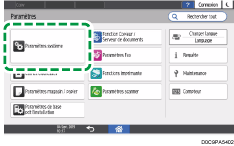
 Insérez une carte SD dans le logement pour médias situé sur le côté du panneau de commande.
Insérez une carte SD dans le logement pour médias situé sur le côté du panneau de commande.
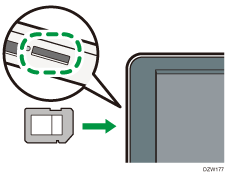
 Appuyez sur [Paramètres pour l'administrateur]
Appuyez sur [Paramètres pour l'administrateur] [Gestion des données]
[Gestion des données] [Informations sur les paramètres de l'appareil : exportation (Dispositif de stockage de la mémoire)].
[Informations sur les paramètres de l'appareil : exportation (Dispositif de stockage de la mémoire)].
 Définissez les conditions d'exportation.
Définissez les conditions d'exportation.
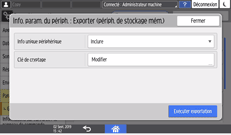
Info unique périphérique: Sélectionnez s’il faut inclure l’adresse IP, le nom d’hôte, le numéro de télécopie et d’autres éléments dans le fichier d’informations de configuration de l’appareil dans la liste.
Clé de chiffrement : Pour désactiver l'importation sans saisir la clé de chiffrement, appuyez sur [Changer], saisissez la clé de chiffrement, puis appuyez sur [OK].
 Appuyez sur [Exécuter exportation].
Appuyez sur [Exécuter exportation].
 Appuyez sur [OK].
Appuyez sur [OK].
 Après la fin de l'exportation, appuyez sur [Quitter].
Après la fin de l'exportation, appuyez sur [Quitter].
 Appuyez sur [Fermer].
Appuyez sur [Fermer].
 Appuyez sur [Accueil] (
Appuyez sur [Accueil] ( ), puis déconnectez-vous de l'appareil.
), puis déconnectez-vous de l'appareil.

Si l'exportation échoue, vérifiez le journal pour obtenir des informations sur l'erreur. Le journal est stocké au même emplacement que le fichier d'informations des paramètres du périphérique exporté.
Importer les informations de configuration de l’appareil à partir d’une carte SD
 Connectez-vous à la machine en tant qu'administrateur avec tous les privilèges sur le panneau de commande.
Connectez-vous à la machine en tant qu'administrateur avec tous les privilèges sur le panneau de commande.
 Sur l'écran Accueil, appuyez sur [Paramètres].
Sur l'écran Accueil, appuyez sur [Paramètres].
 Sur l'écran Paramètres, appuyez sur [Paramètres système].
Sur l'écran Paramètres, appuyez sur [Paramètres système].
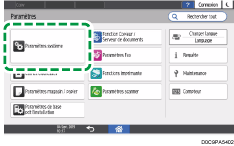
 Insérez une carte SD dans le logement pour médias situé sur le côté du panneau de commande.
Insérez une carte SD dans le logement pour médias situé sur le côté du panneau de commande.
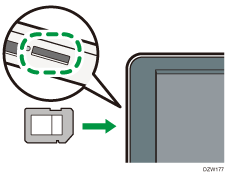
 Appuyez sur [Paramètres pour l'administrateur]
Appuyez sur [Paramètres pour l'administrateur] [Gestion des données]
[Gestion des données] [Informations sur les paramètres de l'appareil : Importation (Dispositif de stockage de la mémoire)].
[Informations sur les paramètres de l'appareil : Importation (Dispositif de stockage de la mémoire)].
 Définissez les conditions d'exportation.
Définissez les conditions d'exportation.
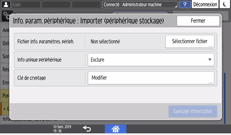
Appuyez sur [Sélectionner fichier] en regard de Fichier d'informations de paramètres de périphérique, puis sélectionnez le(s) fichier(s) à importer.
Sélectionnez s’il faut ou non inclure les Info unique périphérique dans les données d'importation dans la liste.
Si une clé de chiffrement a été spécifiée lorsque le fichier a été exporté, appuyez sur [Changer], saisissez la clé de chiffrement, puis appuyez sur [OK].
 Appuyez sur [Exéc. import.].
Appuyez sur [Exéc. import.].
 Appuyez sur [OK].
Appuyez sur [OK].
 Après la fin de l'exportation, appuyez sur [Quitter].
Après la fin de l'exportation, appuyez sur [Quitter].
L'appareil redémarre automatiquement.

Si l'importation échoue, vérifiez le journal pour obtenir des informations sur l'erreur. Le journal est stocké au même emplacement que le fichier d'informations de configuration de l’appareil sur la carte SD.
Importer les informations de paramétrage de l'appareil depuis le serveur
Vous pouvez créer un fichier d’instruction de gestion centralisée pour importer automatiquement les informations d’appareil stockées sur un serveur dans l’appareil.
Utiliser le serveur Web ou le serveur de gestion de l’appareil pour importer les informations de configuration de l’appareil. Pour utiliser le serveur de gestion de l'appareil, consultez le manuel du serveur de gestion de l'appareil.
Pour utiliser le serveur web, ouvrez le fichier CSV des informations de configuration de l'appareil, modifiez les données affichées sous « ModuleID » en « - », puis stockez-les sur le serveur Web.
Les étapes ci-dessous utilisent le serveur Web à titre d’exemple.
 Téléchargez le format pour le fichier d’instruction de gestion centralisée de l’appareil.
Téléchargez le format pour le fichier d’instruction de gestion centralisée de l’appareil.
Saisissez « http://(IP address of the machine or host name)/DH/directionsFormat.ini » dans la barre d’adresse du navigateur Web pour télécharger le fichier de format.
 Créez un fichier d'instructions de gestion centralisée en suivant les instructions ci-dessous et stockez-le sur un serveur Web.
Créez un fichier d'instructions de gestion centralisée en suivant les instructions ci-dessous et stockez-le sur un serveur Web.
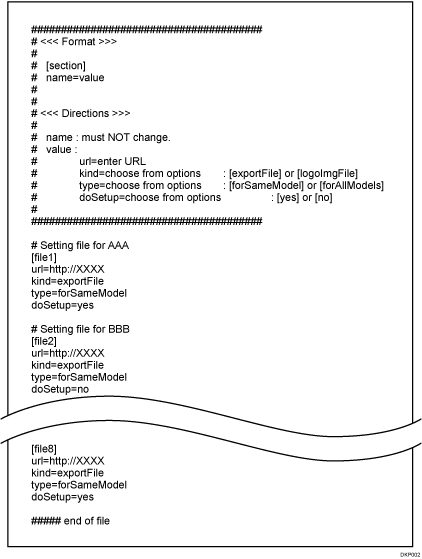
Section
Indiquez le numéro de section pour chaque fichier d'informations de configuration d'appareil en suivant le format [fichier 1], [fichier 2], [fichier 3] etc. Le nombre maximal pour les sections est de huit. Si le nombre de sections est supérieur à huit, la neuvième section et les suivantes sont ignorées.
Paramètres
Configurer chaque fichier d’information de configuration d’appareil. La chaîne de caractères précédant « = » est le nom du paramètre et la chaîne de caractères suivante « = » est la valeur du paramètre. Ne modifiez pas les noms des paramètres.
Nom
Valeur
url
Saisissez l'adresse URL du fichier d'informations de paramètres de périphérique. La longueur maximale est de 255 caractères.
type
Saisissez « Fichier d’exportation ».
« logoImgFile » ne peut pas être utilisé avec cet appareil.
saisir
Saisissez « pour le même modèle ».
« pour tous les modèles » est destiné aux serveurs de gestion d'appareils.
FaireConfiguration
Saisissez « oui » pour importer le fichier d’informations de configuration de l’appareil correspondant ; saisissez « non » pour ne pas importer le fichier d’informations de configuration de l’appareil correspondant.
Commentaire
Si vous commencez une ligne par « # », la ligne sera identifiée comme étant une ligne de commentaire et sera ignorée lors du processus d'importation.
 Après avoir enregistré le fichier d’instruction de gestion centralisée sur le serveur Web, connectez-vous à l’appareil en tant qu’administrateur avec tous les privilèges via le panneau de commande.
Après avoir enregistré le fichier d’instruction de gestion centralisée sur le serveur Web, connectez-vous à l’appareil en tant qu’administrateur avec tous les privilèges via le panneau de commande.
 Sur l'écran Accueil, appuyez sur [Paramètres].
Sur l'écran Accueil, appuyez sur [Paramètres].
 Sur l'écran Paramètres, appuyez sur [Paramètres système].
Sur l'écran Paramètres, appuyez sur [Paramètres système].
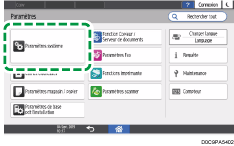
 Appuyez sur [Paramètres administrateur]
Appuyez sur [Paramètres administrateur] [Gestion des données]
[Gestion des données] [Infos para. périph. : Import. (serveur)].
[Infos para. périph. : Import. (serveur)].
 Dans la liste en regard de Importer le fichier de, sélectionnez [Serveur Web].
Dans la liste en regard de Importer le fichier de, sélectionnez [Serveur Web].
 Spécifiez les informations nécessaires pour les conditions d'importation et d'exportation.
Spécifiez les informations nécessaires pour les conditions d'importation et d'exportation.
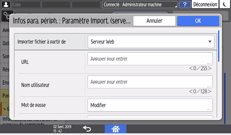
URL: Saisissez l'URL du serveur Web.
Nom de l'utilisateur : Saisissez un nom d'utilisateur.
Mot de passe : Appuyez sur [Changer], saisissez le mot de passe, puis appuyez sur [OK].
Nombre d'essais : Saisissez le nombre d'essais dans le cas d'un échec d'importation.
Intervalle d'essai : Saisissez un intervalle d'essai dans le cas d'un échec de l'importation.
Importation planifiée à horaire spécifié : sélectionnez la fréquence et spécifiez la durée pour l’importation des fichiers d’informations de configuration de l’appareil.
Compar. nouv. fich avec dernier importé : spécifiez s’il faut ou non importer un fichier d’informations de configuration de l’appareil s’il est identique au dernier fichier importé.
Notification par e-mail : spécifiez s’il faut ou non envoyer une notification par e-mail à l’administrateur de l’appareil dans le cas où l'importation échoue. Pour utiliser les notifications par e-mail, vous devez spécifier [Notification par e-mail auto] dans Web Image Monitor.
Clé de chiffrement : Si une clé de chiffrement a été spécifiée lorsque le fichier a été exporté, appuyez sur [Changer], saisissez la clé de chiffrement.
 Appuyez sur [OK].
Appuyez sur [OK].
 Appuyez sur [Accueil] (
Appuyez sur [Accueil] ( ), puis déconnectez-vous de l'appareil.
), puis déconnectez-vous de l'appareil.

Pour importer les informations de paramètre de périphérique sans les comparer au fichier d'importation précédent, appuyez sur [Paramètres système]
 [Paramètres pour l'administrateur]
[Paramètres pour l'administrateur] [Gestion des données]
[Gestion des données] [Informations sur les paramètres du périphérique : Exécuter l'importation (Serveur)]. Un échec d'importation n'est pas signalé par e-mail.
[Informations sur les paramètres du périphérique : Exécuter l'importation (Serveur)]. Un échec d'importation n'est pas signalé par e-mail.Si vous importez plusieurs fichiers d'informations de paramètres de périphérique, les fichiers seront importés selon l'ordre d'apparition dans le fichier d'instructions de gestion centralisée. Si l'appareil ne parvient pas à importer un fichier d'informations de paramètres de périphérique, il passe au fichier d'informations de paramètres de périphérique suivant.
Si l'importation échoue, ceci est enregistré dans le journal des accès.
